再按“选择并遮住”,勾选智能半径,调整边缘检测中半径数值,再用“调整边缘画笔工具”在发丝、油灯把手等难抠的细节部分画涂,最后输出设置中勾选“净化颜色”,输出到“新建带有图层蒙版的图层”。


将抠好的小男孩拖入文档,图层放在女孩图层之上,ctrl+t,水平翻转再调整大小位置,位置放在狼左前方,并重名图层为“男孩”。
用之前在狼蒙版上画草的画笔,按照原来设置,用黑色,在男孩蒙版上,草地与男孩脚部相接地方涂画,使男孩与草地相接很融合。

步骤 03:添加光源,合成入场景
创作思路:建立柔和暖的光源,给阴冷的夜空草原环境增加暖色氛围。即给油灯增加发光效果,以及灯光照射使人、狼、草产生的明暗光影变化。
给油灯添加发光效果
使用圆角矩形形状工具建立圆角矩形,放置在油灯位置。图层类型为滤色。颜色为#eb6100。羽化值为2.4。


因为灯光会一层层扩散光晕,即一层层建立不同羽化值的圆角矩形形状
第二层,ctrl+j复制上一个圆角矩形形状,ctrl+t按住shift和alt键中心再放大;


第三层,继续复制,按中心再放大;
数值为
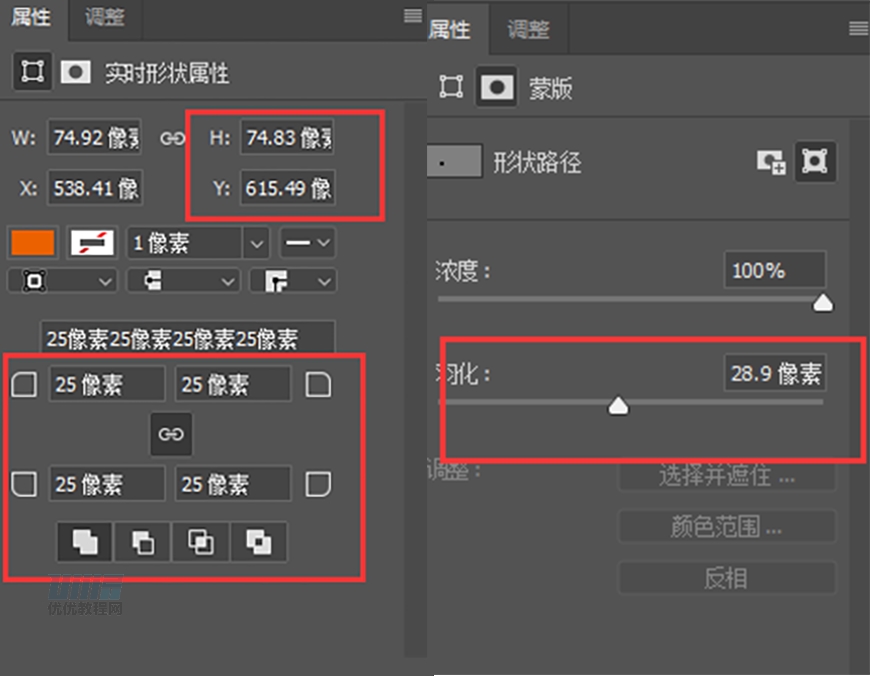
第四层,继续复制,按中心再放大;
数值为

此层需改下不透明度75%
第五层,继续复制,按中心再放大;
数值为

此层需改下不透明度为73%。
第六层,继续复制,按中心再放大;
数值为

此层需改下不透明度为50%。
最后将此六层圆角矩形形状,ctrl+g成组,重名为“灯光”
给小男孩增加灯光照射后的光影效果。
添加曲线调整图层,压暗男孩暗部,并进行剪贴图层。
并在曲线的蒙版上,用柔性画笔,黑色,用不同透明度、粗细,遮盖男孩亮部,包括男孩面对油灯的部分,手的向光面。







